PPT结构流程图模板
- 格式:docx
- 大小:12.35 KB
- 文档页数:6
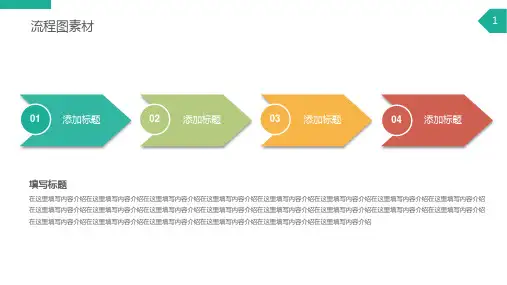

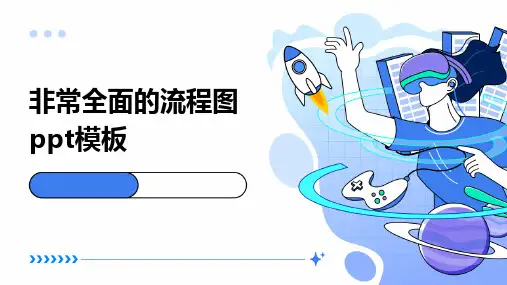
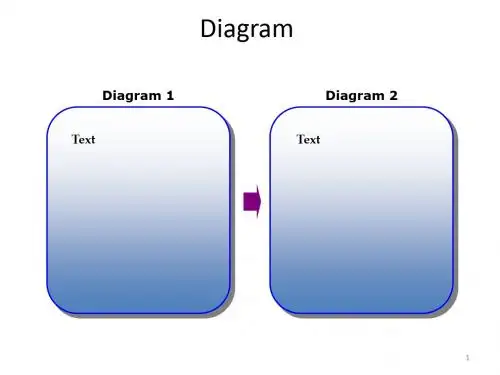

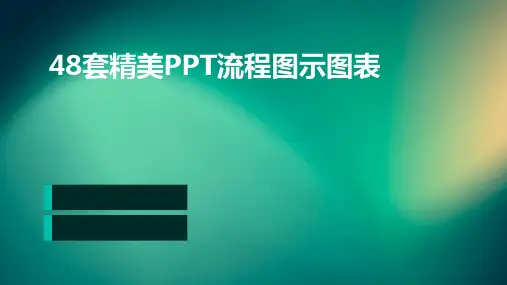
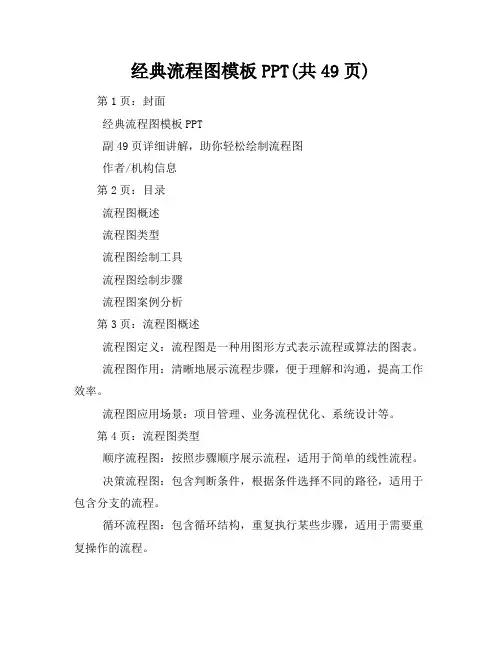
经典流程图模板PPT(共49页)第1页:封面经典流程图模板PPT副49页详细讲解,助你轻松绘制流程图作者/机构信息第2页:目录流程图概述流程图类型流程图绘制工具流程图绘制步骤流程图案例分析第3页:流程图概述流程图定义:流程图是一种用图形方式表示流程或算法的图表。
流程图作用:清晰地展示流程步骤,便于理解和沟通,提高工作效率。
流程图应用场景:项目管理、业务流程优化、系统设计等。
第4页:流程图类型顺序流程图:按照步骤顺序展示流程,适用于简单的线性流程。
决策流程图:包含判断条件,根据条件选择不同的路径,适用于包含分支的流程。
循环流程图:包含循环结构,重复执行某些步骤,适用于需要重复操作的流程。
状态转换图:展示对象状态之间的转换关系,适用于描述状态变化的流程。
泳道图:将流程按照参与者或部门划分,适用于多人协作的流程。
第5页:流程图绘制工具在线流程图工具:如ProcessOn、draw.io等,方便快捷,易于使用。
办公软件:如Microsoft Visio、WPS流程图等,功能强大,适合复杂流程图。
手绘工具:如纸笔、白板等,适合简单流程图的快速绘制。
第6页:流程图绘制步骤确定流程目的:明确绘制流程图的目的和目标。
分析流程步骤:将流程分解为多个步骤,并确定步骤之间的关系。
选择合适的流程图类型:根据流程特点选择合适的流程图类型。
绘制流程图:使用流程图工具或手绘工具绘制流程图。
检查和修改:检查流程图的准确性、完整性和可读性,并进行必要的修改。
第7页:流程图案例分析项目管理流程图:展示项目从启动到收尾的整个流程。
业务流程优化流程图:展示业务流程的改进方案。
系统设计流程图:展示系统功能的实现流程。
流程图是重要的沟通工具,能够帮助人们更好地理解和管理流程。
随着技术的发展,流程图绘制工具越来越便捷,应用场景也越来越广泛。
(后续页面将详细讲解每种流程图类型的绘制方法,并提供相应的案例和模板。
)。
PPT结构流程图模板
篇一:powerpoint 制作流程图
在制作PPT过程中,画流程图、结构图是免不了的,特别是在反映公司架构、工作流程及一些实验过程等,应用很广。
一幅直观的流程图好结构图能让PPT效果大增。
大部分人在画图的时候一般使用图形软件画好,再插入到PPT中。
在两个软件之间来回切换,这样费时费力不说,效果好PPT2007 中的效果相比可差远了。
今天我们就来用PPT007变及个魔术,让你大开眼界。
要玩,咱就玩点有难度的,如图1所示的这个结构,我们用图形软件画可能需要10分钟时间才能完成,图2所示的是
PPT2007绘制的,之需要1分钟就能完成。
两种效果大家可以比较,
你还可以做得更炫一点。
图1 Photoshop CS3制作
图2 PPT2007制作
打开魔盒看看有什么?
打开PPT2007 新建一个页面,在空白页面中点击“插入SmartArt图形”按钮(或者在插入控制面板中找到“插入SmartArt图形”按钮),展开SmartArt图形库。
在这里我们可以看到分为“列表、流程、循环、层次结构、关系、矩阵、棱锥图”共七大类,每类都有不同的样式,把鼠标点到每一个图形上都会有详细的使用范围说明(图3)。
这里就是一个神奇的魔术盒。
现在我们要绘制一个展现人事层次关系的结构图表,在列表中选择“层次结构”类中第一样式表结构,然后点“确定”回到工作表页面中。
图3 插入SmartArt图形
图表样式变变变
当插入页面中的图表结构的确非常难看,而且和我们要做的结构有一定的差别,别急,下面就让它按我们的想法来变样式。
在插入的图表左边的文本框中输入表示关系结构的文字,当在最后一级还少及个关系图表框时怎么办?很简单,只需要在左边的文本框中按几下“回车键”,现在你看,当你按一下回车键就自动增加一个关系图表框,按两下就增加两个(图4)。
现在你可以根据自己的需要增加图表框了。
图4 增加图表框
缺少的关系图表框的问题是解决了,但是如果我们绘制的图表更复杂点怎么办?
就拿这个关系结构图来说,如果在第三级的“硬件产品部”下面我们要再设置两部门怎么办?很简单,你先在“硬件产品部”下面按两次回车键,然后分别选中,点控制面板的“降级”按钮。
现在你看,在结构图中已经将两个新增的结构关系图表,自动调整到下一级的结构当中去了。
(图5)
图5 增加下级图表框
小窍门为你节约半个小时
现在你会发现,在结构图中文字和图形的按默认横排的方式排列的,占用空间不说也比较难看,可能你会习惯性地去一个一个手动调整,调整了大半天,发现非常不理想,怎么也弄不到
一样大小,其实这里有个小窍门。
在文字框中将你要调整的文字一起选中,
然后你
可以一起改变字体和调整排列方式(图6)。
在图表框中将你要调整的多个图表一起选中,用鼠标调整选中任意的一个图形,被选中的图形都会跟着一起改变(图7)。
配色技巧
制作一个优秀的PPT2007演示文稿,要兼顾内容、配色、动画和音效等众多环节,每个环节都要进行精心设计。
今天我就来和大家一起讨论“演示文稿配色”这个最重要的一环。
冷、暖、明、暗、重量感和软硬感等,都是我们要考虑的因素。
主题配色设计
主题配色设计一种最节省时间和最不会犯错的方法,因为在PPT2007中自带了很多主题和主题色。
这些主题就相当于演示文稿的模板,一旦应用,会更改演示文稿的幻灯片母版,进行统一配色。
一种主题中有二十多种不同的主题颜色可供选择。
这里选择了“夏至”主题中的“模块”配色方案,它是一种冷色调,幻灯片中的图表和对象增加了具有强对比的运动感。
小提示:色相与色相环色相指颜色的相貌,是区别各种不同色彩的最准确标准。
色相环由原色、二次色和三次色组合而成。
自定义配色设计
演示文稿的主题配色,都是固定的方案,虽然可以自定义,但还是显得过于保守,时间一长就难免审美疲劳。
来点有个性的吧!
美术学中的“色相环”是我们的万能指导老师。
在配色时,对比着色相环,掌握了以下10种基本规律,就已经成功了一半。
无色设计只有黑白灰三色组成,能制作出经典的幻灯片“黑白”过渡效果。
类比设计在色相环上任选三个连续的色彩或其任一明色和暗色,色调基本一致,给人以舒适感。
冲突设计颜色和它补色左边或右边的色彩配合起来,
使幻灯片带有很强烈的视
篇二:ppt中创建流程图的方法
创建流程图
在创建流程图之前,需要显示将要使用的所有工具。
然后创建图形和将流程图本身连接起来的线条。
1. 要打开“绘图”工具栏,在“视图”菜单上,指向“工具栏”,然后单击“绘图”。
2. 在“绘图”工具栏上,单击“自选图形”。
3. 在“自选图形”菜单上,指向“流程图”。
4. 将“流程图”菜单拖动到屏幕中方便的位置。
这样将创建一个浮动的工具栏,使工作中所需的全部
工具保持可见。
5. 使用与第 4 步相同的方法,创建“连接符”菜单的浮动工具栏。
6. 在“流程图”工具栏上,单击所需的流程图图形。
7. 要插入一个预定义尺寸的图形,只须单击所需幻灯片即可。
如果要更改尺寸,在幻灯片上,拖动
图形到所需的尺寸。
8. 要添加连接符,在“连接符”工具栏上单击所需的连接符。
在幻灯片上的两个图形之间拖动连接符。
9. 对所需的每个流程图图形和连接符重复步骤 6 到 8。
10. 在完成流程图后,关闭浮动工具栏。
注释如果您要使用相同的图形一次以上,在“流程图”工具栏上,双击所需的图形。
这样您就可以重复地使
用同一图形,而不用每次进行选择。
要关闭图形,在工具栏上单击相应按钮。
假定您已经绘制了一幅大小合适的 PowerPoint? 2000 自选图形,应用了动画效果,并更改了颜色。
此时,却发现必须使用不同的图形。
您无须重新绘制新的自选图形,无须重设所有的设置,而只需改变自选图形。
改变自选图形后,新图形的设置将和旧图形一样。
改变自选图形 1. 选中想改变的自选图形。
2. 在“绘图”工具栏上,单击“绘图”。
3. 指向“改变自选图形”,然后选择想要使用的图形
篇三:用office做结构图、流程图教程
用office做结构图
利用office07里的插入SmartArt做结构图非常简便。
第一步:点击SmartArt
第二步:选择层次结构类型
第三步:看到出来如下的原始结构图后
在图的上面双击,就会出现设计工具栏
我们要用的是它的文本窗格功能。
第四步:点击“文本窗格”,就会在旁边出现“输入栏”。